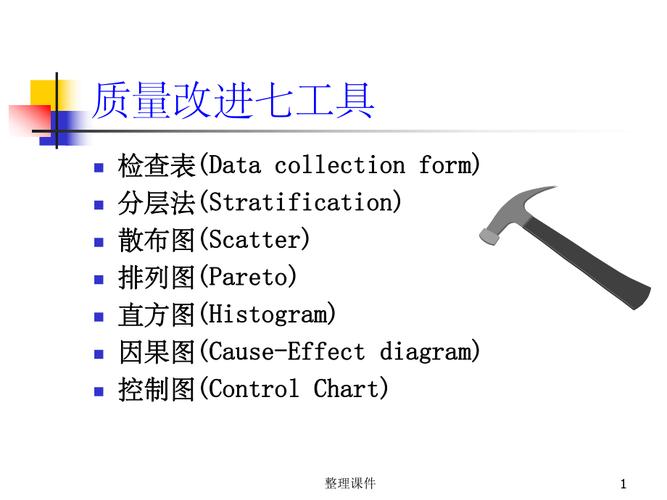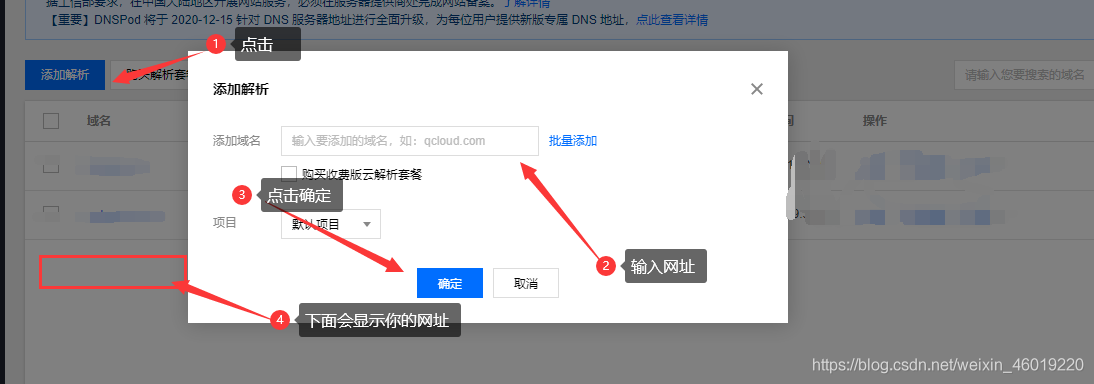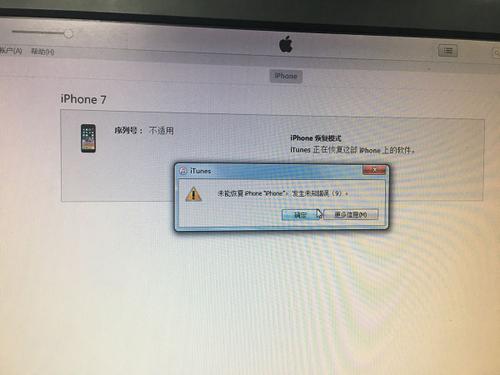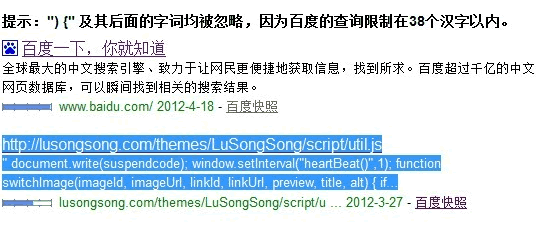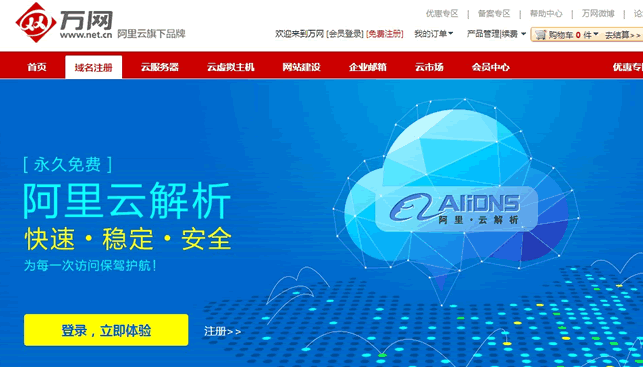CAD2010是一款广泛应用于工程设计和绘图领域的软件,然而在使用过程中,用户可能会遇到各种问题,选项”报错,这种情况通常是由于软件设置、系统兼容性、插件冲突或文件损坏等原因造成的,以下是对CAD2010“选项”报错问题的详细解答。
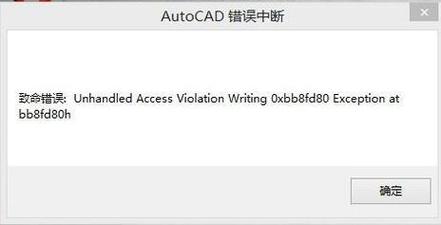
我们需要了解报错的具体表现,通常情况下,当用户尝试在CAD2010中打开“选项”对话框时,可能会出现以下几种情况:
1、无法打开“选项”对话框,软件无响应或直接崩溃。
2、“选项”对话框打开后,内容为空或部分内容丢失。
3、在修改某些设置后,软件出现报错,导致无法保存或应用更改。
针对以上问题,我们可以尝试以下方法进行解决:
1、检查软件版本和更新
确保您的CAD2010软件版本为官方正版,并已更新至最新版本,有时,软件更新可以解决一些已知的bug和兼容性问题。
2、检查系统兼容性
由于CAD2010是一款较老的软件,可能不兼容当前操作系统的高版本,您可以尝试以下方法提高系统兼容性:
在CAD2010的安装目录下,找到 acad.exe 文件,右键点击选择“属性”,切换到“兼容性”选项卡,勾选“以兼容模式运行这个程序”,然后从下拉列表中选择Windows XP或Windows 7等兼容模式。
关闭Windows系统的 Aero 主题,切换到经典主题,以提高软件稳定性。
3、禁用第三方插件和应用程序
某些第三方插件或应用程序可能与CAD2010存在冲突,导致“选项”报错,您可以尝试禁用这些插件和应用程序,看是否能解决问题。
打开CAD2010,点击“工具”菜单,选择“加载应用程序”,在打开的对话框中,逐个取消勾选第三方插件,然后重启软件。
如果不确定是哪个插件导致的问题,可以逐个禁用插件,然后测试“选项”功能是否正常。
4、修复或重新安装CAD2010
如果以上方法都无法解决问题,您可以尝试以下方法:
使用CAD2010安装包中的修复功能,对软件进行修复安装。
完全卸载CAD2010,然后重新安装软件,在卸载过程中,确保删除所有相关文件和注册表项,可以使用专业卸载工具,如“Geek Uninstaller”等,以确保彻底卸载。
5、恢复默认设置
如果报错是由于设置问题导致的,您可以尝试恢复默认设置:
在命令行输入 op,然后按 Enter 键,打开“选项”对话框。
在“选项”对话框中,点击“文件”菜单,选择“恢复默认设置”,注意,此操作将删除所有自定义设置,请谨慎操作。
6、检查硬件和驱动程序
硬件故障或驱动程序问题也可能导致CAD2010“选项”报错,您可以检查显卡驱动程序是否已更新至最新版本,以及其他硬件设备是否存在故障。
解决CAD2010“选项”报错问题需要从多个方面进行排查,以上方法仅供参考,具体问题还需根据实际情况进行调整,希望以上解答对您有所帮助。